cara backup data window 7
Apakah Anda ingin melakukan backup data komputer
Anda agar lebih aman ? Jika iya, pekerjaan ini cukup mudah dilakukan
bila saat ini sistem operasi yang Anda gunakan adalah Windows 7. Ya, cara backup Windows 7 terbilang cukup mudah dan sederhana dibandingkan dengan versi Windows Vista dengan adanya fitur backup and restore.
Dengan
menggunakan OS Windows 7 hasil back up dapat disimpan di berbagai
media, seperti: internal hard drive, eksternal hard disk, CD R/RW, DVD
R/RW, USB Flash drive, dan jaringan. Agar Anda lebih mudah memahaminya,
berikut adalah langkah-langkah cara back up data Windows 7:
1. Klik tombol Start > Control Panel.
2. Di jendela Control Panel, tepatnya pada opsi System and Security, pilih Back up your computer.

3. Kemudian di halaman Backup and Restore, pilih Set up backup.

4. Tunggu beberapa saat hingga muncul kotak dialog Set up backup.
5. Di kotak dialog Set up backup, tentukan tujuan penyimpanan, setelah itu tekan Next.

6. Selanjutnya, di kotak dialog berikutnya akan ada 2 opsi yang bisa Anda pilih:

· Let Windows choose (recommended),
Windows akan melakukan back up data file yang tersimpan di libraries,
dekstop, dan folder-folder standar Windows. Windows juga akan membuat
system image, yang bisa digunakan untuk restore komputer jika seandainya
suatu saat system berhenti bekerja.
· Let me choose,
Anda bisa memilih sendiri libraries dan folder-folder tertentu yang
ingin disimpan serta menyertakan system image dalam backup.
7. Setelah salah satu opsi dipilih, tekan Next.
8. Langkah terakhir tekan Save settings and run backup untuk menyimpan dan menjalankan proses backup.

9. Tunggu hingga proses back up data selesai yang lamanya tergantung dari banyaknya data Anda yang akan di backup.
10. Nah,
sekarang Anda sudah memiliki data cadangan hasil backup yang sudah
tersimpan. Selanjutnya, Anda bisa melakukan penjadwalan back up secara
otomatis jika diinginkan.
Nah, itulah langkah-langkah cara backup Windows 7 yang dapat Anda lakukan sendiri di rumah. Sekarang, selain data Anda aman, Anda juga mempunyai cadangan system image yang bisa Anda gunakan lagi untuk melakukan restore komputer jika sewaktu-waktu system windows Anda rusak.
Langganan:
Posting Komentar (Atom)
Entri Populer
-
membuat lembar kerja terlebih dahulu pilih File => New ( Ctrl + N ) dan untuk memasukan gambar atau foto di coreldraw pilih File =>...
-
Buka AVS Video Editor yang sudah di instal, jika belum ada dan belum diinstal, silahkan download dulu disini Untuk memu...
-
Software atau aplikasi memang sangat penting keberadaannya pada sebuah computer. Kita sering kali menginstal software untuk mendukung akti...
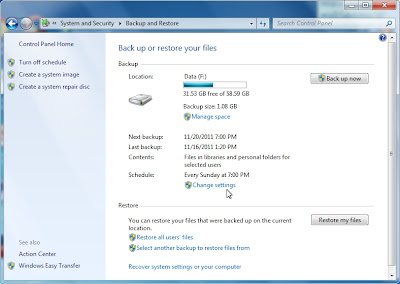



0 komentar:
Posting Komentar